Rejoignez le forum des designers !
Votre expertise est essentielle pour la communauté. Rejoignez-nous et apportez vos connaissances !
Rejoindre le forum maintenantPartagez, apprenez et évoluez avec les meilleurs professionnels du secteur.
Si tu as SOLIDWORKS PDM courir à côté de votre ŒUVRES SOLIDES installation, vous êtes au bon endroit. En ce qui concerne le processus de mise à niveau, quelques étapes supplémentaires doivent être suivies pour garantir que tout se passe bien. Mais avant de commencer, il y a quelques remarques à mentionner.
Le client PDM doit correspondre à la version majeure présente sur le serveur, mais le service pack peut être différent. Ainsi, si PDM 2022 SP2 est installé sur le serveur, le client peut être n'importe quel service pack de 2022. Cependant, le client ne se connectera pas au serveur si, par exemple, il est mis à jour vers PDM 2023 alors que le serveur exécute toujours 2022. .
Habituellement, le serveur PDM est mis à niveau vers la version majeure suivante avant la mise à niveau des clients SOLIDWORKS.
Avant la mise à niveau
- Il s'agit de l'approche la plus sûre, car les fichiers sont copiés sur le serveur.
- Tant que la vue locale n'est pas supprimée, les fichiers extraits peuvent être archivés après la mise à niveau.
Gestionnaire d'installation SOLIDWORKS
Exécutez toujours les installations et les mises à niveau avec le Gestionnaire d'installation SOLIDWORKS. La raison en est que le gestionnaire d'installation SOLIDWORKS vérifie les prérequis et les installe si nécessaire. Si vous n'utilisez pas le gestionnaire d'installation SOLIDWORKS, SOLIDWORKS ou PDM peut ne pas fonctionner car les prérequis requis n'ont pas été installés.
Exécutez le gestionnaire d'installation SOLIDWORKS
A la racine du dossier d'installation, généralement « C:\Users\[USERNAME]\Documents\Téléchargements SOLIDWORKS\SOLIDWORKS [Version]courir « setup.exe».
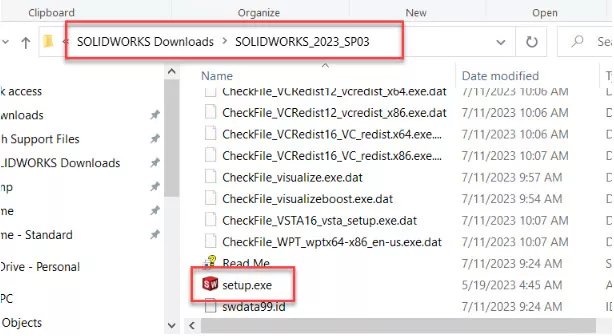
En haut de la boîte de dialogue, vérifiez qu'il s'agit bien du ŒUVRES SOLIDES [version] Gestionnaire d'installations.
Sélectionner Installer sur cet ordinateur.
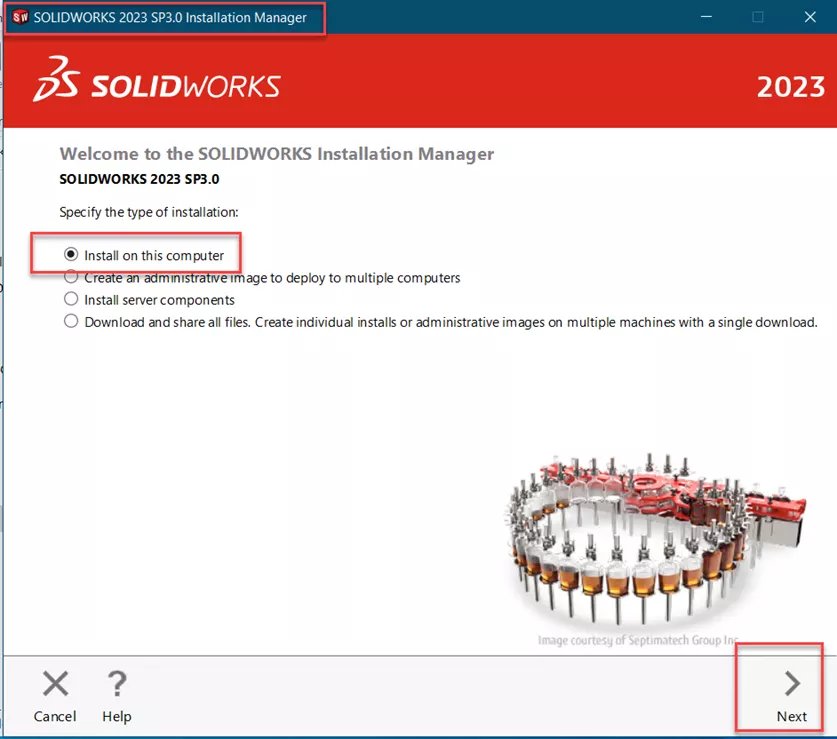
Sélectionner Suivant.
Vérifiez votre numéro de série SOLIDWORKS. Puisqu'il s'agit d'une mise à niveau, elle devrait se remplir automatiquement.

Vérifiez que les numéros de série des autres composants qui doivent se trouver sur votre système sont également renseignés. Encore une fois, les numéros de série devraient déjà être là. Sinon, saisissez-les normalement.
Sélectionner Suivant.
Notez l'avertissement selon lequel la version majeure de PDM sur le client doit correspondre à la version sur le serveur.
Sélectionner Suivant.

Vient ensuite la possibilité de créer une nouvelle installation de SOLIDWORKS ou de mettre à niveau celle existante. Dans ce cas, sélectionnez l'option permettant de mettre à niveau votre version actuelle de SOLIDWORKS.
Sélectionner Suivant.

Cet écran suivant sert à vérifier les composants à installer. Puisqu'il s'agit d'une mise à niveau, tout doit être sélectionné.
Il est important de préciser comment SOLIDWORKS est censé gérer l'assistant de perçage. Sélectionner Changement sur cette option.
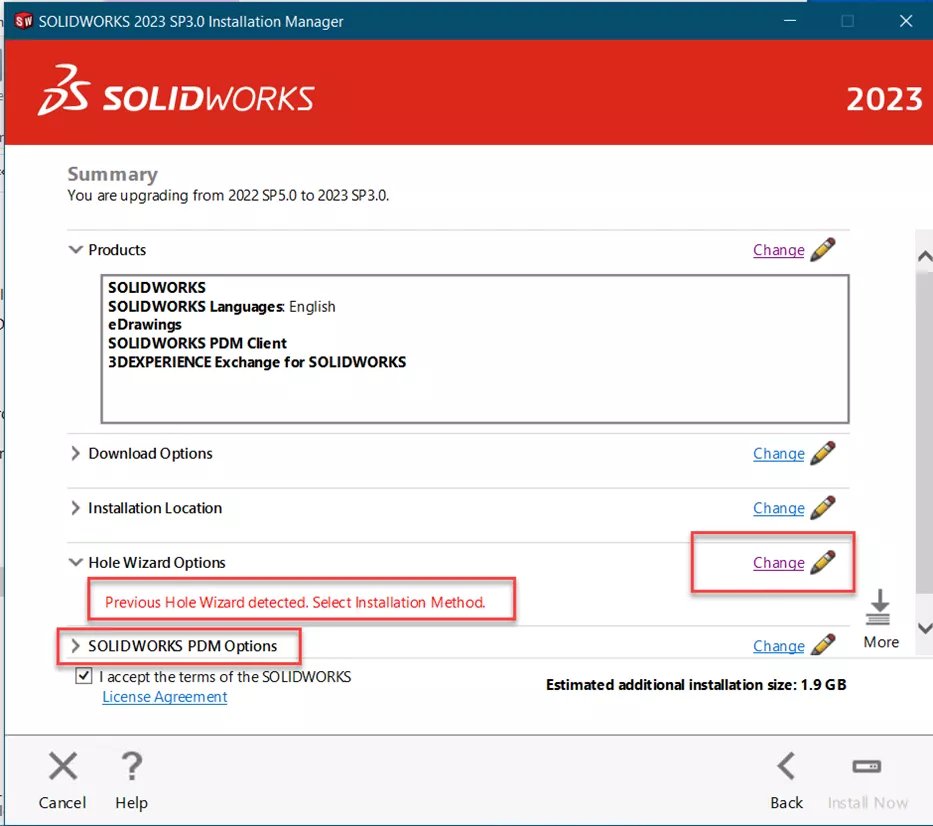
Notez également que Options SOLIDWORKS PDM est listé. Cela indique que le client SOLIDWORKS PDM fait partie de cette installation.
Emplacement de la boîte à outils pendant l'installation
Après avoir cliqué Changement sur le Options de l'assistant de perçage, spécifiez comment gérer l'installation de Toolbox. L'assistant de perçage utilise la base de données Toolbox, ils sont donc connectés. Il est recommandé de créer une nouvelle version de la Toolbox. Cela vous permettra de terminer l’installation, quel que soit l’emplacement de votre boîte à outils d’entreprise.
Après l'installation, ouvrez SOLIDWORKS et modifiez l'emplacement de votre Toolbox vers l'emplacement souhaité par l'entreprise.
Une fois que SOLIDWORKS se connecte et utilise l'emplacement de l'entreprise, supprimez la nouvelle installation de Toolbox qui a été installée sur votre ordinateur.
Sélectionner Retour au résumé.
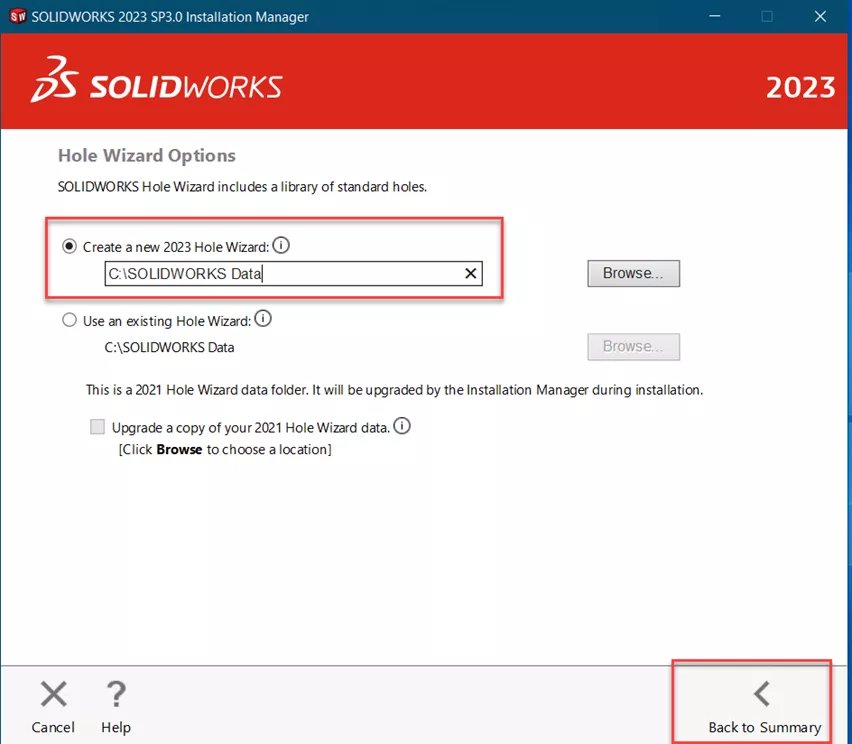
Acceptez les conditions de SOLIDWORKS.
Sélectionner Installer maintenant.
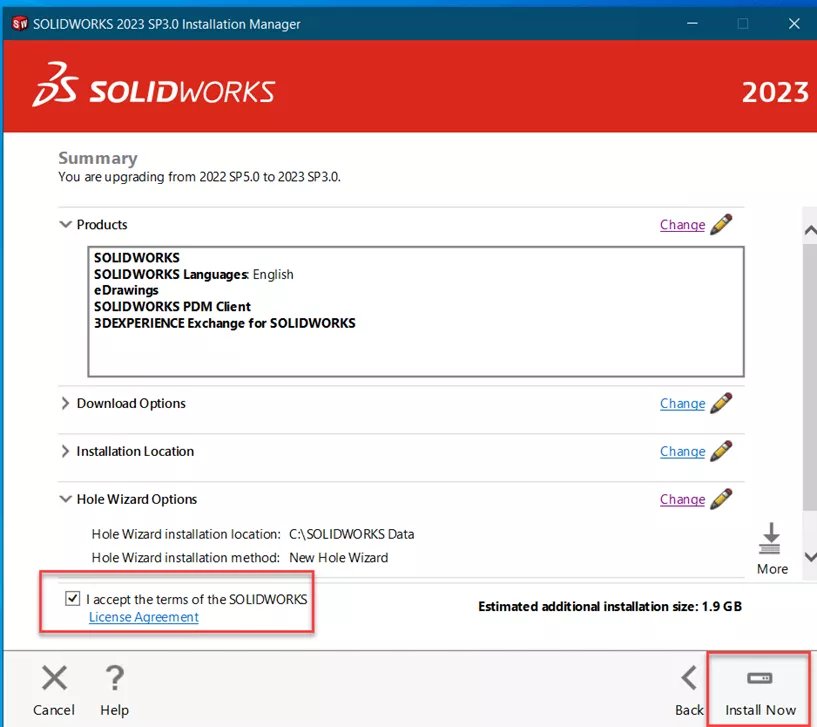
Si vous disposez d'une licence réseau, cet écran s'affichera. Vérifiez que le serveur de licences est correct.
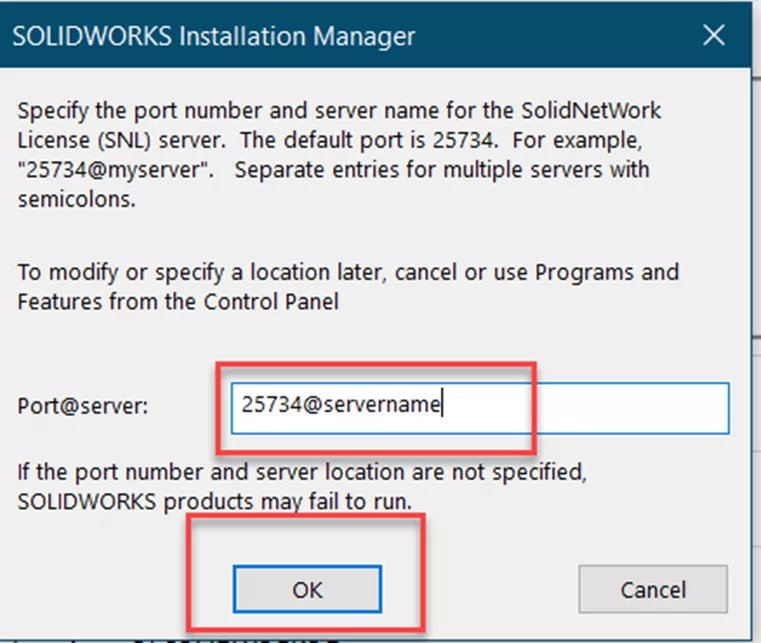
Sélectionner D'ACCORD et la mise à niveau s'exécute.
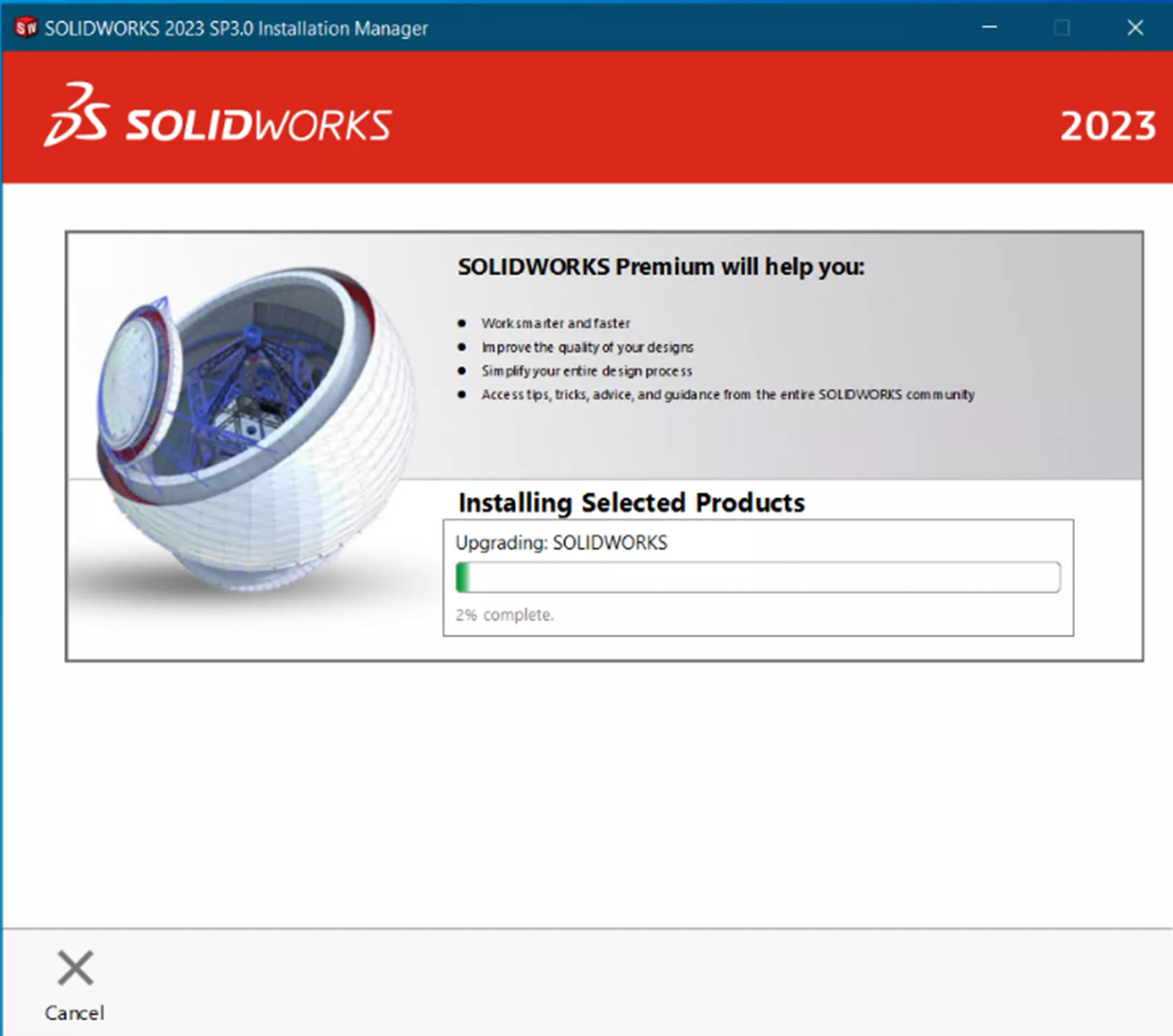
Une fois terminé, choisissez votre participation au Programme d'amélioration de l'expérience client SOLIDWORKS.
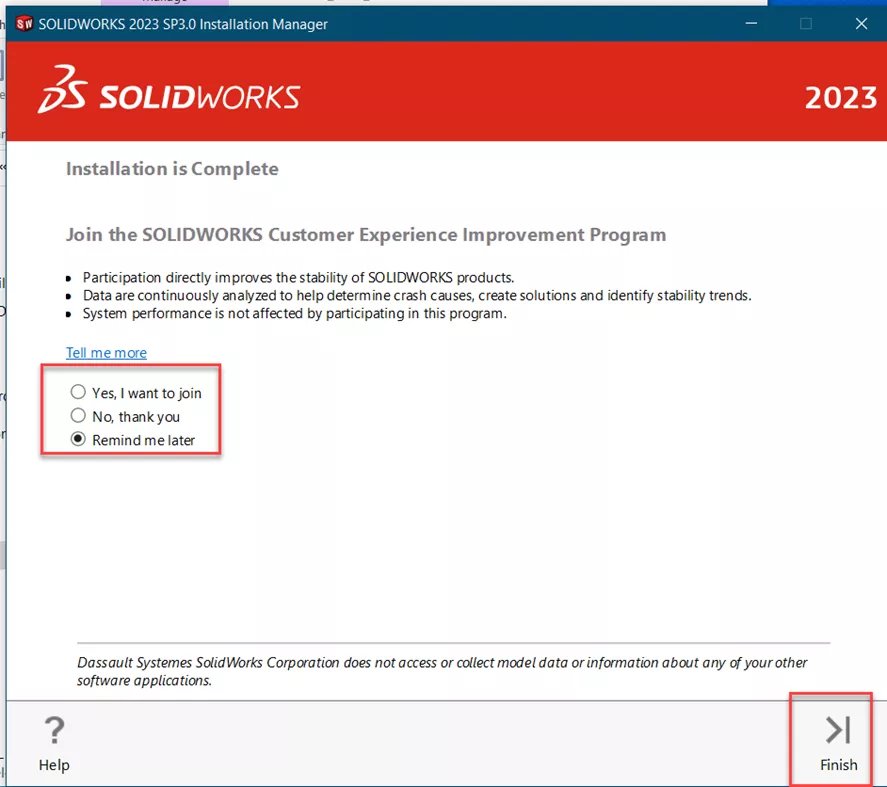
Sélectionner Finition.
N'oubliez pas de redémarrer votre ordinateur après l'installation.
Rejoignez le forum des designers !
Votre expertise est essentielle pour la communauté. Rejoignez-nous et apportez vos connaissances !
Rejoindre le forum maintenantPartagez, apprenez et évoluez avec les meilleurs professionnels du secteur.

